Mengunduh ponsel atau tablet dalam mode pemulihan adalah tindakan yang sangat umum ketika Anda perlu menginstal mod atau mengunggah firmware. Sebagian besar pengguna Android tidak tahu cara masuk Mode pemulihan di perangkat Anda.
Kami membeli smartphone atau tablet, menggunakannya selama beberapa hari, dan kemudian mencari firmware khusus yang baik, menikmati gadget lagi selama beberapa hari, dan sekali lagi kami mulai mencari firmware terbaik, dan seterusnya. Untuk melakukan ini, boot perangkat dalam mode pemulihan. Ada beberapa aplikasi populeryang memungkinkan Anda masuk ke pemulihan di Android, kami akan mencoba untuk mengetahuinya.
Cara memasukkan Pemulihan di Android tanpa aplikasi tambahan
Kebetulan menginstal aplikasi tidak lagi mungkin. Untuk semua gadget di sistem operasi Android, entri manual ke mode pemulihan disediakan. Perangkat dari pabrikan yang berbeda memiliki serangkaian kombinasi tombol berbeda yang perlu Anda pegang untuk mem-boot ke Mode Pemulihan.Misalnya, untuk boot ke mode pemulihan aktif Samsung Galaxy S 9000, yang tidak memiliki tombol untuk kamera, diperlukan tekan tombol volume naik + tombol power + tombol Home (terletak di tengah). Yaitu, matikan telepon dan tahan tombol "Volume Naik" + "Rumah" dan tekan "Daya" sampai layar menyala.
Pada Motorola Droid X, memasuki mode pemulihan dilakukan secara berbeda:
- Matikan telepon.
- Tekan dan tahan tombol Home dan tekan tombol Power sampai logo Motorola muncul.
- Lepaskan tombol Power dan terus menahan tombol Home sampai tanda seru muncul.
- Lepaskan tombol "Rumah" dan tekan tombol "Cari" sekali.
Untuk orang lain perangkat seluler Anda dapat mencoba masuk ke mode pemulihan sebagai berikut:
- Matikan perangkat.
- Tekan tombol Volume Naik dan tombol kamera hingga layar menyala.
Sementara itu, ada beberapa aplikasi populer yang memungkinkan Anda memasuki mode pemulihan tanpa menari dengan rebana. Tentang mereka adalah bab kita selanjutnya.
Aplikasi mode pemulihan
Ada beberapa aplikasi berguna yang, di antara berbagai fungsi lainnya, memungkinkan Anda masuk ke mode pemulihan. Sayangnya, aplikasi ini tidak universal dan mendukung model gadget tertentu. Berikut adalah daftar singkat dari apa yang biasanya dapat dilakukan oleh aplikasi seperti itu:
- Instal- pemasangan kernel sistem baru, instalasi firmware baru dan berbagai program sistem.
- Pulihkan / Backup - menyimpan dan memulihkan sistem sangat berguna. Jika ada masalah setelah memperbarui firmware, Anda selalu dapat memutar kembali sistem.
- Wipe / Format - membersihkan memori internal (Bersihkan) atau format seluruh sistem (Format). Pemformatan jarang digunakan, biasanya cukup untuk menghapus memori. Fitur lain dari Android adalah bagian sistem "Dalvik-cache" dan "Cache", yang lebih baik untuk dibersihkan sebelum menginstal smartphone atau tablet. Ada juga bagian "Data" dan " Reset pabrik"Pembersihan siapa yang akan menghapus semuanya aplikasi yang diinstal dan pengaturan sistem, dan akan mengembalikan firmware OS ke kondisi asli. Bagian "Sistem" berisi firmware itu sendiri.
- Gunung - Fungsi membuat dan menghapus partisi pada prinsipnya praktis tidak diperlukan.
Jadi, aplikasi pertama tersebut adalah ClockWorkMod Touch Recovery. Ini terlihat seperti ini:

Kelebihan dari aplikasi ini termasuk menu sentuh (ini tidak berlaku untuk versi reguler Cwmdi mana tidak ada menu sentuh). Kemampuan untuk mengontrol aplikasi menggunakan tombol biasa. Opsi ini sangat berguna jika Anda memiliki masalah dengan sensor. Anda dapat membuat partisi-sistem pada flash drive (kartu memori).
Kerugian dari program ini termasuk beberapa kompleksitas instalasi. Cwm mungkin harus menginstal melalui ODIN Seluler, fastboot atau Rommanager. Ada juga minus kecil lainnya. Jika Anda ingin membuat cadangan, maka Cwm menyimpan semua data sistem, Anda tidak dapat memilih antara partisi Boot, Data, dan Sistem. Aplikasi berguna selanjutnya adalah Pemulihan 4EXT. Ini terlihat seperti ini:

Aplikasi ini dapat bekerja dengan kartu memori eksternal, yang dapat dihubungkan langsung dari program. Itu juga dapat memilih bagian yang diinginkan cadangan, dan aplikasi akan menunjukkan ukurannya setelah dibuat. Menggunakan Pemulihan 4EXT Anda dapat menghapus atau menambahkan bagian cache. Aplikasi ini juga mendukung pengarsipan sebagian besar bagian dalam arsip .TAR. Kecuali Boot dan Pemulihan. Sayangnya, tidak ada mode sentuh, hanya tombol di ponsel atau tablet. Lampiran terakhir dari artikel kami adalah TWRP Pemulihan . Tampilan pertapa dikompensasi oleh fungsionalitas yang baik.
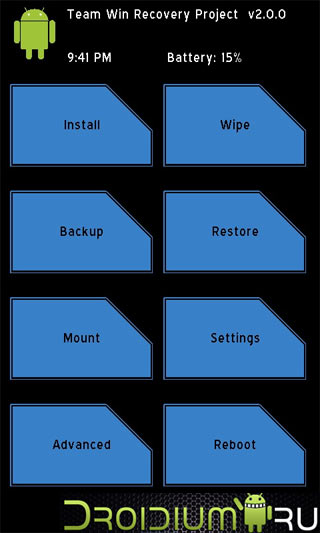
Program ini memiliki antarmuka sederhana yang intuitif. Memungkinkan Anda memilih partisi untuk cadangan dan mengatur nama arsip cadangan. Mari kita lihat berapa banyak ruang bebas tertinggal di media. TWRP Pemulihan juga tahu cara bekerja dengan kartu memori eksternal dan mendukung enkripsi. Sayangnya, tidak ada mode sentuh. Itu saja, jika Anda memiliki pertanyaan, tanyakan di komentar, yang menunjukkan model gadget Anda!
Sistem Android memiliki keuntungan besar bagi pengguna, karena ini sistem operasi selalu terbuka untuk perubahan dan peningkatan. Hal terbaik di sini adalah Anda dapat dengan mudah mengubah dan mengoptimalkan perangkat Android Anda untuk meningkatkan kecepatan, memperpanjang masa pakai baterai, atau bahkan mengganti stok perangkat lunak pada pengguna atau tidak resmi. Tetapi untuk melakukan ini, Anda harus terlebih dahulu melakukan operasi tambahan yang akan memberikan akses ke sistem internal smartphone atau tablet. Seperti yang akan Anda lihat, untuk setiap tugas Anda harus menggunakan gambar untuk pemulihan; oleh karena itu, dalam panduan ini kami akan memberi tahu Anda betapa mudahnya untuk masuk ke mode pemulihan secara manual pada ponsel android yang di-root dan non-root.
Semua smartphone android dan tablet memiliki gambar pemulihan stok yang sudah diinstal pada sistem mereka. Pemulihan stok dapat digunakan untuk berbagai operasi, seperti: menginstal aplikasi dari kartu SD, mencadangkan data, melakukan prosedur perawatan, dan sebagainya. Tetapi, ketika Anda berurusan dengan metode tidak resmi, seperti kernel atau kernel, pemulihan stok tidak berguna. Dalam hal ini, Anda harus mengganti pemulihan stok dengan yang kustom, operasi yang biasanya memerlukan akses root (meskipun tidak selalu).
Gambar pemulihan pengguna memiliki fitur dan opsi hebat yang dapat digunakan oleh pengguna android yang mencoba mengatur ponsel mereka. Dengan demikian, alat-alat ini hanya berguna jika Anda ingin melakukan operasi kompleks pada ponsel / tablet Anda, jika tidak mengganti gambar pemulihan stok dengan yang kustom tidak akan ada gunanya. Seperti yang telah disebutkan, pemulihan pengguna harus digunakan ketika mencoba meningkatkan ke beta, firmware tidak resmi atau kustom, atau ketika memasang kernel khusus - setelah itu, Anda dapat menggunakan ponsel cerdas atau tablet Anda untuk meningkatkan kecepatan atau memodernisasi masa pakai baterai.
Gambar pemulihan kustom yang paling umum digunakan untuk android adalah CWM dan TWRP, yang terakhir adalah versi sentuh dari alat pertama. Ada banyak aplikasi pemulihan lain yang dapat diinstal pada sistem android, tetapi kami menyarankan Anda alat di atas.
Seperti disebutkan di atas, ketika mencoba menginstal pemulihan pengguna, akses root mungkin diperlukan. Dalam hal ini, pertama-tama Anda perlu membuka kunci smartphone / tablet (), lalu instal aplikasi dan, akhirnya, kembali ke sini dan mencari tahu cara mem-boot perangkat android ke mode pemulihan. Ingatlah bahwa ketika menjalankan telepon, garansi tidak berlaku, dan untuk mengembalikan ke keadaan semula, Anda harus memutar kembali ke firmware bawaan atau memperbarui dengan rilis resmi perangkat lunak android.
Manual ini cocok untuk smartphone dan tablet Android yang telah di-rooting dan di-lock, yang artinya Anda dapat belajar bagaimana memasuki mode pemulihan tanpa masalah. Metode ini akan bekerja di hampir semua perangkat android, jadi ini adalah panduan universal. Jadi, apakah Anda perlu masuk ke pemulihan stok atau pemulihan pengguna (CWM atau TWRP) gunakan instruksi kami dan cari tahu bagaimana melakukannya.
Sebagai aturan, untuk masuk ke mode pemulihan, Anda perlu menekan kombinasi tombol pada ponsel. Pertama, Anda perlu mematikan perangkat, tunggu beberapa detik, lalu tekan tombol daya dan volume naik secara bersamaan selama beberapa detik. Setelah itu, mode pemulihan harus ditampilkan. Jika ini tidak berhasil untuk Anda, ikuti instruksi di bawah ini.
Masuk ke mode pemulihan pada perangkat android yang di-rooting
- Metode ini sederhana. Terdiri dari sejumlah kecil langkah. Unduh aplikasi Quick Boot.
- Instal aplikasi ini di ponsel atau tablet Anda.
- Luncurkan aplikasi.
- Dalam menu Anda akan melihat item-item berikut: Pemulihan, Reboot, Bootloader dan Matikan. Pilih Pemulihan.
- Sekarang perangkat Anda akan reboot dalam mode pemulihan.
Masuk ke mode pemulihan pada perangkat android yang terkunci (tidak dirusak)
- Agar berhasil menyelesaikan langkah-langkah ini, Anda akan memerlukan akses ke komputer atau laptop.
- Anda juga membutuhkan kabel USB.
- Telepon harus mengaktifkan debugging USB.
- Komputer harus memiliki Android SDK.
- Hubungkan telepon ke komputer dengan menggunakan USB kabel.
- Temukan folder Fastboot di komputer.
- Buka baris perintah.
- Pada prompt perintah di komputer Anda, ketik "adb reboot recovery".
- Setelah itu, ponsel akan masuk ke mode recovery.
Luar biasa, pelatihan kami selesai. Sekarang Anda tahu cara masuk ke mode pemulihan pada perangkat android yang di-rooting dan dikunci. Sekarang bergerak maju dan gunakan menu pemulihan untuk, untuk menginstal firmware khusus atau untuk melakukan operasi kompleks dan kuat lainnya.
Situs kami telah berhasil memberi tahu sebelumnya. Ingatlah bahwa ini adalah menu pemulihan yang disebut dengan mana pengguna dapat, misalnya, mengatur ulang semua data atau mem-reflash ulang gadgetnya.
Ada dua jenis pemulihan menu (Mode Pemulihan): stok dan kustom. Stok - ini adalah jenis Mode Pemulihan yang sangat baik, yang diinstal secara default. Saat berkedip, Mode Pemulihan kustom dapat diinstal.
Dan sekarang - yang paling menarik. Ini akan tentang cara memasuki pemulihan menu. Dan di sini pengguna dapat menunggu pencarian yang menarik - di berbagai perangkat mode ini dapat diluncurkan dengan berbagai cara. Bagaimana tepatnya? Untuk memulai, kami akan memberi tahu Anda tentang metode universal, dan kemudian pergi melalui merek smartphone dan tablet tertentu.
Mode universal
Bagaimana dia baik? Fakta yang relevan untuk sebagian besar perangkat modern.
- Matikan perangkat Anda dengan menekan tombol Daya, lalu ketuk tombol sentuh "Matikan" di menu.
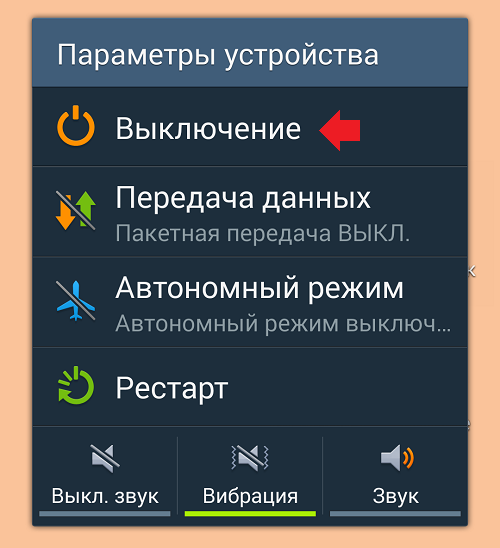
- Setelah perangkat benar-benar dimatikan, Anda harus menekan tombol pengurangan suara dan tombol Daya secara bersamaan.
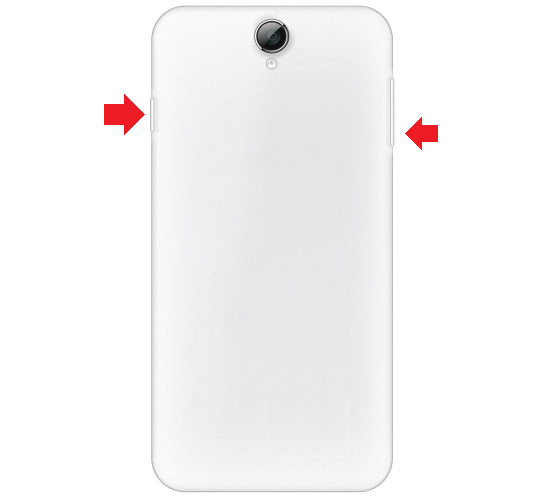
- Atau - ke tombol peningkatan suara dan tombol Daya secara bersamaan.

- Saat perangkat dinyalakan, tombol Daya dapat dilepaskan.
Ini adalah cara yang paling nyaman dan paling mudah untuk memulai mode yang ditentukan.
Bagaimana cara memasukkan Recovery di Samsung?
Untuk model-model baru: tekan tombol volume atas, Daya dan tombol Rumah pusat.

Untuk model yang lebih lama, metode universal digunakan: menekan tombol untuk menambah atau mengurangi suara, serta Daya.
Google nexus
Tombol Volume Turun + Daya.
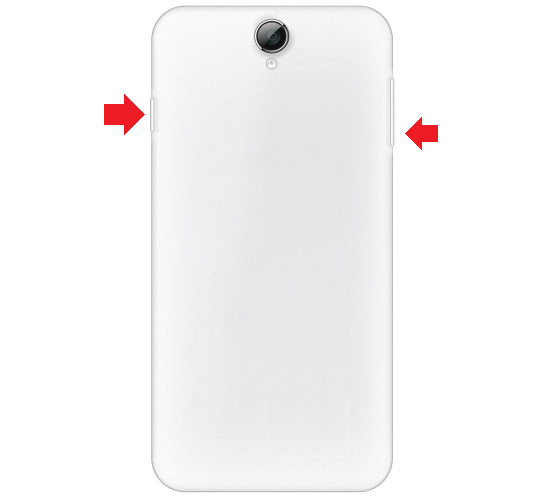
Dalam hal ini, mode Fastboot akan dimuat, dan dari sana akan mungkin untuk beralih ke Mode Pemulihan.
LG
Cara klasik: tombol volume bawah + Daya. Harap dicatat bahwa tombol volume naik dan turun pada ponsel cerdas LG mungkin terletak di bagian belakang.
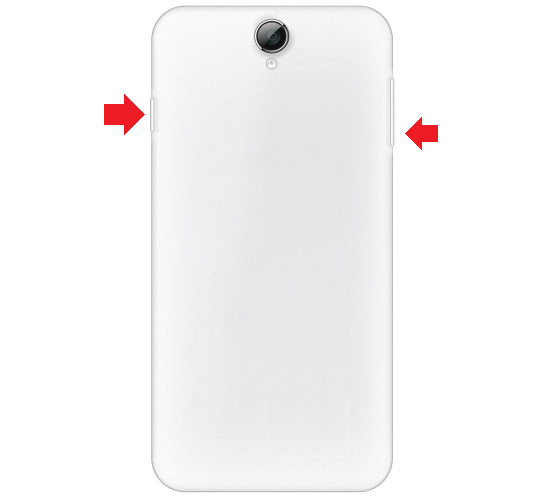
Xiaomi
Volume naik + Daya.

Meizu
Volume naik + Daya.

Harap dicatat bahwa Meizu memiliki menu sendiri tempat Anda dapat mengatur ulang atau memperbarui firmware. Ini sebenarnya bukan pemulihan menu.
HTC
Atau menambah volume + Daya:

Atau kurangi volume + Daya:
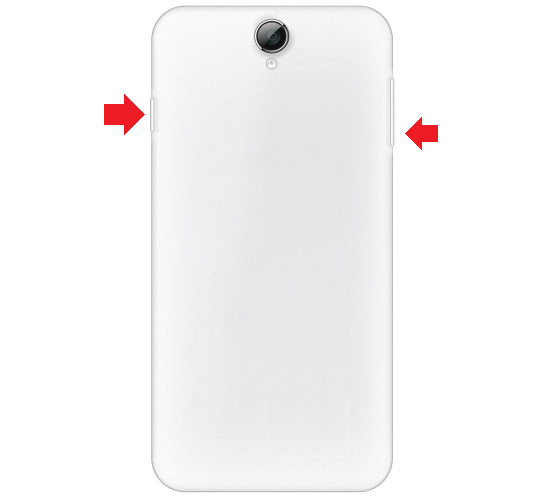
Huawei
Volume naik + Daya.

Atau kurangi volume + Daya.
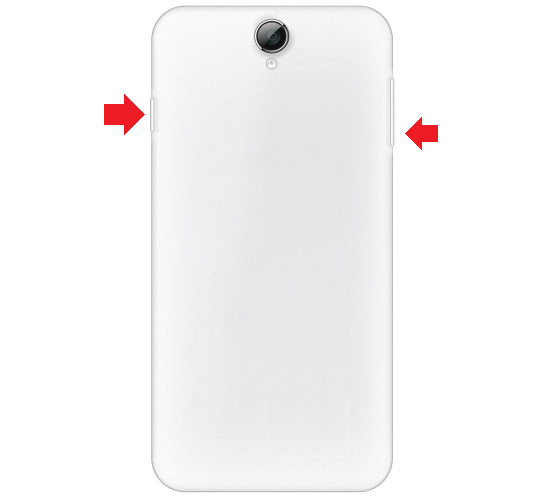
Motorola
Pertama, Anda perlu menjalankan Fastboot Flash Mode, yang klik pada tombol Volume Turun + Daya.
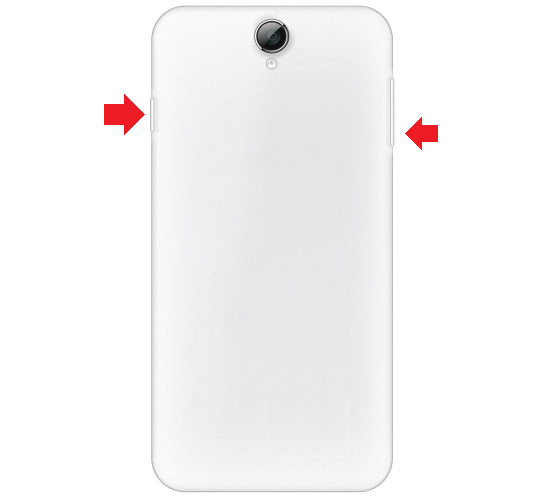
Di menu yang boot di layar, buka Mode Pemulihan menggunakan tombol untuk mengurangi dan menambah suara.
Asus
Versi klasik. Atau Volume Turun + Daya:
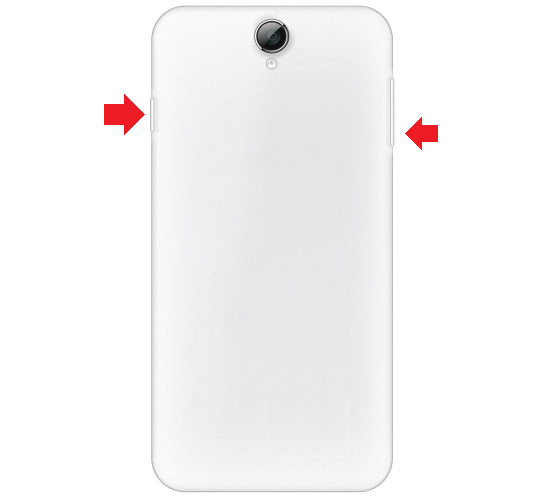
Atau Volume Naik + Daya:

Sony
Ada beberapa cara.
Yang pertama adalah sederhana: Volume Naik + Daya.

Yang kedua sedikit lebih rumit: tombol Power, lalu Up, logo Sony muncul dan kemudian Up lagi.
Cara ketiga: Volume Naik + Volume Turun + Daya.
Bagaimana mengaktifkan Mode Pemulihan melalui terminal?
Unduh aplikasi Terminal Emulator. Jalankan, berikan hak root (diperlukan).
Tulis perintah pemulihan reboot.

Gadget dimulai dalam Mode Pemulihan.
Bagaimana cara mengaktifkan Mode Pemulihan melalui komputer?
Instal Adb Run, serta driver yang diperlukan. Hubungkan perangkat ke komputer, mulai baris perintah di komputer, ketik perintah pemulihan reboot adb dan tekan tombol Enter.
Setiap perangkat Android memiliki mode khusus yang disebut Pemulihan Android. Ini digunakan untuk mengembalikan operasi telepon yang benar. Di dalamnya, Anda dapat mengatur ulang semua pengaturan ponsel cerdas kembali ke pabrik atau set awalnya. Selain itu, mode ini digunakan untuk mem-flash telepon dan mendapatkan hak Root. Cara masuk ke menu pemulihan di "Android", Anda akan belajar lebih lanjut dari artikel ini.
Metode untuk masuk ke dalam pemulihan tergantung pada merek dan model spesifik teleponmu. Pertama-tama, disarankan bagi Anda untuk mencari-cari petunjuk atau mencari informasi tentang model ponsel Anda di Internet. Di sini kami menunjukkan beberapa relatif metode standarcara membuka menu pemulihan untuk perangkat yang berbeda. Tetapi pertama-tama Anda perlu melakukan sesuatu yang lain.
Yang pertama adalah reasuransi. Buat cadangan
Cadangkan - dari bahasa Inggris "cadangan" - ini adalah nama umum untuk proses mencadangkan data di ponsel Anda. Kenapa melakukan ini? Jika terjadi kesalahan dan data Anda hilang, Anda masih dapat memulihkannya. Dan apa yang salah? Terkadang mem-flash telepon atau membuka akses ke hak-hak root, alih-alih meningkatkan fungsi sistem, sebaliknya, "merusaknya". Karena itu, jika Anda tertarik untuk masuk ke menu "pemulihan" di menu pemulihan untuk meningkatkannya di masa mendatang, buat cadangan terlebih dahulu.
Paling sering, opsi ini disembunyikan di bagian "Pengaturan Umum". Kemungkinan besar, Anda akan melihat tulisan " Cadangkan dan mengatur ulang. "Seperti yang Anda lihat, jika telepon berfungsi dengan baik, tidak perlu masuk ke menu pemulihan untuk mengatur ulang pengaturan. Anda dapat melakukannya di mode normal bekerja.

Cara masuk ke menu pemulihan di "Android": kombinasi tombol dasar
Jika Anda memerlukan mode pemulihan, karena ponsel Anda menolak untuk berperilaku baik, maka, secara alami, melalui "Pengaturan" kami tidak akan dapat mengatur ulang status untuk memulihkan sistem. Biasanya, untuk masuk ke pemulihan, tombol volume dan tombol daya digunakan.

Kombinasi keduanya tergantung pada model dan merek ponsel Anda. Kemungkinan besar, Anda secara bersamaan perlu mengklik yang berikut:
- "Volume Naik" dan "Daya";
- "Volume Turun" dan "Daya";
- "Home" (tombol di bagian bawah layar) dan "Power";
- kedua tombol volume, "Power" dan "Home" (jelas, pencipta Samsung menyarankan kepemilikan jari yang sangat ahli dari pemilik perangkat mereka).
Apa itu Pemulihan Android?
Setelah Anda memasukkan pemulihan, kemungkinan besar Anda akan melihat gambar yang ditampilkan di foto.

Ini adalah contoh menu pemulihan standar yang sudah diinstal pada perangkat. Tergantung pada model, versi "Android" dan merek ponsel cerdas Anda, ini mungkin terlihat berbeda. Anda akan menavigasi daftar ini menggunakan tombol volume, dan menggunakan tombol daya sebagai tombol konfirmasi. Daftar ini memiliki fungsi-fungsi berikut:
Menu pemulihan kustom
Jika Anda mengunduh menu pemulihan khusus ke telepon Anda, maka itu, tidak seperti yang sudah ditentukan sebelumnya atau "asli", akan disebut kustom. Alasan utama untuk adanya menu pemulihan alternatif adalah karena fungsionalitas versi kustom yang lebih canggih dan berbagai fitur tambahan, misalnya, dalam pemasangan firmware tidak resmi.
Menu khusus yang paling populer adalah Clockwordmod Recovery dan Team Win Recovery Project. Jika kontrol pertama mirip dengan menu pemulihan biasa - menggunakan tombol volume dan daya, maka ketika yang kedua bekerja, layar sentuh tetap aktif. Seperti dalam mode utama, Anda mengontrol proses dengan menyentuh tombol pada layar (lihat foto di bawah). Ini tidak diragukan lagi nyaman jika layar berfungsi tanpa kesalahan. Jika "kesalahan", karena itu Anda perlu masuk ke pemulihan, ada di layar, akan ada kesulitan.

USB debugging: bagaimana cara masuk ke menu pemulihan "Android" dari komputer?
Agar Anda memiliki kesempatan untuk masuk ke menu pemulihan ponsel dari PC Anda, jangan malas mencari dan mengunduh ke komputer Anda terlebih dahulu. program khususyang memungkinkan ini terjadi. Tetapi sebelum itu, temukan opsi "USB debugging" di pengaturan perangkat Anda - Anda akan menemukannya di bagian untuk pengembang. Kemudian unduh AdbRun ke PC Anda. Dan sudah dari itu, mengetahui perintah untuk konsol, Anda dapat mengontrol beberapa fungsi menu pemulihan.
Sekarang, jika tiba-tiba menu pemulihan untuk Android tidak terbuka seperti biasa di ponsel itu sendiri, Anda dapat menghubungkan perangkat ke komputer menggunakan kabel USB dan kontrol dari sana.
Kami pergi dengan indah: bagaimana cara meninggalkan menu
Jika Anda memasuki mode ini karena penasaran, dan sekarang Anda khawatir tentang cara keluar dari menu pemulihan di Android sehingga ini tidak menyebabkan perubahan yang tidak dapat diubah dalam data Anda, kami akan menghilangkan kekhawatiran Anda.
Paling sering, jalan keluar lebih mudah dilakukan daripada masuk ke menu. Di sebagian besar menu pemulihan yang terkenal, item ini bahkan akan menjadi yang pertama dalam daftar - Reboot System Now ("Restart sistem sekarang"). Jika bahkan ini tidak dapat dilakukan, maka Anda dapat menipu dan melakukan apa yang biasanya dilakukan semua pengguna pertama-tama, jika telepon "bermasalah": mulai ulang menggunakan tombol daya, lepaskan dan masukkan kembali baterai, atau pada akhirnya biarkan saja telepon habis - selanjutnya itu akan hidup kembali dalam operasi normal.




